
Sebelum saya memulai Langkah Instalasi Windows 7, saya akan membagi ilmu sedikit tentang versi-versi SO Windows 7, baiklah berikut adalah penjelasannya.
Dari Segi Penggunanya
- Microsoft memang menerbitkan setiap versi dengan target pengguna yang berbeda.
- Windows 7 Starter Edition ditujukan untuk netbooks yang notabene memiliki specs minimum.
- Windows 7 Home Basic ditujukan untuk pengguna yang hanya butuh fitur dasar dari Windows 7.
- Windows 7 Home Premium dan Windows 7 Profesional ditujukan untuk digunakan oleh pengguna personal dengan aktivitas berkomputer yang cukup intens.
- Windows 7 Enterprise lebih ditujukan untuk perusahaan besar.
- Windows 7 Ultimate ditujukan untuk pengguna advanced yang antusias dan ingin fitur optimal dari Windows 7.
Dari Segi Fitur
Perbedaan versi Windows 7 akan lebih jelas terlihat dengan membandingkan fitur dan kemampuannya. Untuk itu Mahasiswa Berilmu sudah memberikan daftar fitur dari setiap versi Windows 7:
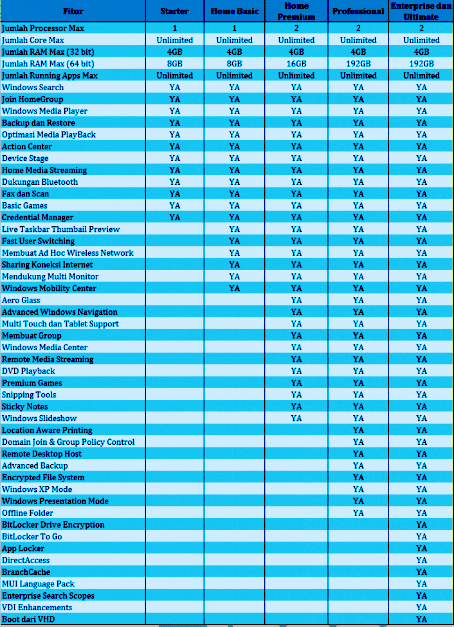
Dari Segi harga
Dari segi harga untuk di Indonesia, harga setiap versi Windows 7 juga tentu saja berbeda.
- Windows 7 Starter dijual dengan harga sekitar $62
- Windows 7 Home Basic dijual dengan harga sekitar $100
- Windows 7 Home Premium dijual dengan harga sekitar $125
- Windows 7 Profesional dijual dengan harga sekitar $160
- Windows 7 Ultimate dijual dengan harga sekitar $210
Nah, sekian dari Versi Windows 7, sekarang kita berahli ke Langkah Instalasi Windows 7, berikut ada langkahnya.
Baca selengkapnya : Pembahasan Soal UKK TKJ 2018/2019 Mikrotik
Langkah Instalasi Windows 7
Artikel ini dapat memahami betul setiap langkah yang dijelaskan. Jangan lupa untuk mempersiapkan hal-hal berikut ini sebelum melakukan instalasi :
- Siapkan DVD Windows 7 terlebih dahulu, karena kita akan belajar cara menginstall windows 7 dari DVDROM. [Instalasi melalui flashdisk bisa dicek disini]
- Setting BIOS agar booting dari CD/ DVD.
- Backup data-data penting terlebih dahulu
- Saya sarankan colokkan charger laptop anda segera. Jangan sampai laptop kehabisan daya pada saat proses instalasi karena akan berdampak buruk pada laptop itu sendiri.
1. Setting BIOS agar Booting dari CD/ DVD
Umumnya komputer/ laptop biasanya booting pertama kali dari HDD. Maka dari itu, anda perlu mengaturnya terlebih dahulu agar booting pertama kali melalui CD/ DVD.
- Nyalakan atau restart komputer/ laptop anda, kemudian tekan tombol DEL (Delete). Biasanya untuk masuk ke menu BIOS, tombol yang paling umum digunakan adalah DEL, F1, F2, atau Fn+F2, tergantung manufacturer laptop/ motherboard anda.
- Akan muncul tampilan menu BIOS seperti gambar di bawah ini. Setelah itu, pindah ke tab Boot dengan menggunakan tombol ◄ ►.
- Anda akan melihat tampilan seperti dibawah ini. Seperti yang anda lihat pada gambar berikut, bahwa device yang berada di urutan teratas adalah HDD. Jadi komputer/ laptop anda akan melakukan booting pertama kali dari HDD.
- Agar bisa booting dari CD/ DVD, anda perlu menempatkan CD-ROM Drive berada di urutan teratas. Caranya dengan memilih CD-ROM Drive, kemudian geser menggunakan tombol +/- sampai berada di urutan teratas seperti gambar berikut.
- Jangan lupa untuk memasukkan DVD Windows 7 nya pada DVDROM. Kemudian tekan tombol F10 untuk menyimpan hasil setting sekaligus keluar dari menu BIOS.
Tidak semua komputer/ laptop memiliki jenis BIOS yang sama. Bisa jadi BIOS yang anda gunakan juga tidak sama dengan yang saya gunakan pada tutorial kali ini. Untuk lebih jelasnya, silakan baca artikel saya mengenai pengertian, fungsi dan macam-macam BIOS.
2. Langkah-langkah Cara Install Windows 7
Baiklah, setting BIOS agar booting dari CD/ DVD selesai. Sekarang waktunya instalasi windows 7. Menginstall windows 7 tidaklah sulit, silakan ikuti langkah-langkah berikut ini dengan seksama .
1. Langkah pertama, tekan sembarang tombol untuk memulai instalasi.
2. Silakan pilih Indonesian (Indonesia) pada Time and currency format. Untuk Language to install dan Keyboard or input method biarkan default. Kemudian pilih Next.
3. Untuk memulai instalasi windows 7. Pilih Install now.
4. Setup is starting, instalasi Windows 7 dimulai.
5. Centang I accepted the license terms, kemudian pilih Next..
6. Saya anggap anda saat ini sedang belajar menginstall sistem operasi windows 7 untuk pertama kalinya. Jadi, silakan pilih Custom (advanced).
7. Jika anda ingin melakukan install ulang, downgrade maupun upgrade sistem operasi windows sekaligus ingin data-data pada partisi lain tidak hilang, cukup delete Disk 0 Partition 2 (partisi C:) dan Disk 0 Partition 1 : System Reserved, nanti otomatis kedua partisi yang anda delete tadi menjadi Unallocated Space.
8. Silakan buat partisi baru lagi (secara otomotis, partisi tersebut menjadi Disk 0 Partition 2) dan jadikan Disk 0 Partition 2 sebagai lokasi instalasi windows 7, kemudian Next. Bingung? Simak gambar gif dibawah ini. (Jika anda menggunakan ponsel saat membaca tutorial ini, disarankan anda menggunakan browser Chrome atau Mozilla agar gambar gif bergerak dengan sempurna)
Bagi yang ingin melakukan install ulang, downgrade maupun upgrade ke windows 7 sekaligus tidak ingin data-data di partisi lain hilang, silakan lewati langkah nomor 8-11. Dan bagi anda yang pertama kali melakukan instalasi windows 7 sekaligus yang HDDnya masih mulus dan belum terinstall sistem operasi windows sebelumnya, silakan lewati langkah nomor 7 ini
 9. Langkah selanjutnya yaitu mempartisi ruang harddisk. Pilih Drive options (advanced) > New. Lalu tentukan ukuran partisi/ drive tersebut. Kemudian pilih Apply jika sudah selesai.
9. Langkah selanjutnya yaitu mempartisi ruang harddisk. Pilih Drive options (advanced) > New. Lalu tentukan ukuran partisi/ drive tersebut. Kemudian pilih Apply jika sudah selesai. 10.Pilih OK untuk pembuatan system files windows atau yang biasa disebut system reserved partition saja.
10.Pilih OK untuk pembuatan system files windows atau yang biasa disebut system reserved partition saja. 11. Silakan buat 2 partisi dengan cara yang sama seperti langkah nomor 7. Sebenarnya, berapa banyak partisi tergantung selera masing-masing. Pada tutorial kali ini, saya hanya membuat 2 partisi.
11. Silakan buat 2 partisi dengan cara yang sama seperti langkah nomor 7. Sebenarnya, berapa banyak partisi tergantung selera masing-masing. Pada tutorial kali ini, saya hanya membuat 2 partisi.
12. Silakan pilih Disk 0 Partition 2 sebagai lokasi instalasi windows. Kemudian pilih Next. Sebenarnya, anda bisa memilih lokasi instalasi dimana saja, tapi saya sarankan anda letakkan di Disk 0 Partition 2.
 13. Proses instalasi windows 7 berlangsung. Proses ini memakan waktu kurang lebih 20 menit. Selama proses berlangsung, komputer akan reboot/ restart dengan sendirinya beberapa kali
13. Proses instalasi windows 7 berlangsung. Proses ini memakan waktu kurang lebih 20 menit. Selama proses berlangsung, komputer akan reboot/ restart dengan sendirinya beberapa kali14. Proses Expanding Windows Files.
15. Proses Install Feature dan Update.
16. Setelah itu windows akan restart.
17. Jangan tekan tombol apapun pada keyboard! Hal tersebut akan menyebabkan anda mengulangi proses instalasi dari awal.
 18. Tunggu sebentar setup is updating registry settings.
18. Tunggu sebentar setup is updating registry settings.19. Proses loading sebentar Setup is starting service.
20. Kemudian Instalasi dilanjutkan pada tahap terakhir Complete Instalation.
3. Memberi Nama Komputer dan Setting Pengaturan
1. Langkah selanjutnya yaitu memasukkan nama pengguna dan nama komputer. Kemudian pilih Next.2. Langkah berikutnya yaitu membuat password untuk akun Windows. Saran saya, buatlah password yang kuat dengan kombinasi angka dan simbol. Sedangkan untuk password hint, isikan kata atau kalimat yang membantu anda mengingat password anda tersebut. Jika anda tidak ingin menambahkan password, biarkan saja kosong. Kemudian pilih Next
3. Silakan masukkan product key windows 7, kemudian pilih Next. Jika tidak mempunyai product key, anda bisa lewati langkah berikut ini tanpa memasukkan product key. Tetapi, tanpa aktivasi product key, anda hanya dapat menggunakan Windows 7 selama masa trial (30 hari). Selanjutnya pilih Next.
4. Untuk Windows Update, silakan pilih Ask me later. Anda bisa memilih Use recommended settings jika DVD windows 7 yang anda miliki original. Tetapi jika tidak, saya sangat menyarankan pilih Ask me later.
5. Untuk Time zone/ zona waktu. Pilih (UTC+07:00) Bangkok, Hanoi, Jakarta.
 7. Selesai, Windows 7 sudah terinstal dan tinggal menginstal driver serta aplikasi lainnya.
7. Selesai, Windows 7 sudah terinstal dan tinggal menginstal driver serta aplikasi lainnya.Itulah Cara Install OS Windows 7/tujuh/seven yang paling banyak digunakan sekarang dibanding dengan versi terbarunya Windows 8 dan versi pendahulunya Windows Vista dan Windows XP untuk Laptop, PC/Komputer dan Tablet.























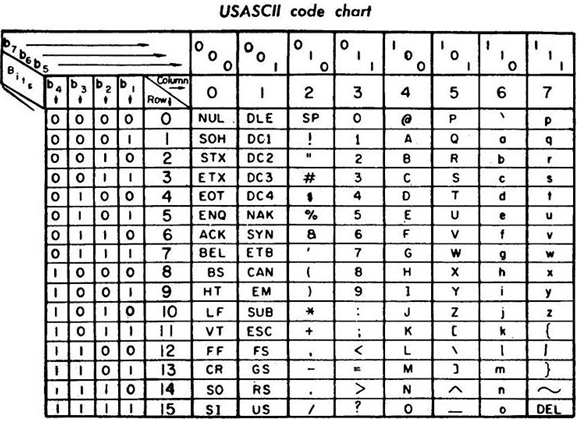
2 Comments
Aku komen
ReplyDeleteThanks, senior Ter ...
ReplyDelete